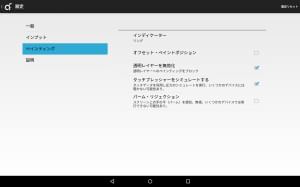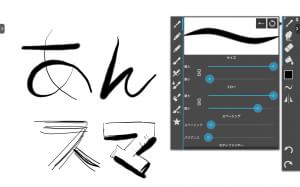「Fire HD 10」は擬似的な筆圧検知が可能でスケッチブック代わりに最適
 手ごろな価格で手に入るAmazonの「Fire」タブレットシリーズ。「Fire 7」「Fire HD 8」「Fire HD 10」の現行モデル3機種の内で一番大画面の「Fire HD 10」は、CPU性能なども他機種より優れているが、公式の比較表には書かれていない長所の一つに画面がタッチ面積の検出に対応しているという点がある。
手ごろな価格で手に入るAmazonの「Fire」タブレットシリーズ。「Fire 7」「Fire HD 8」「Fire HD 10」の現行モデル3機種の内で一番大画面の「Fire HD 10」は、CPU性能なども他機種より優れているが、公式の比較表には書かれていない長所の一つに画面がタッチ面積の検出に対応しているという点がある。
タッチ面積は先端で軽く触れれば小さく、押し込むように触れれば大きくなるので、ペイントアプリなどで擬似的な筆圧対応を実現できるのだ。
Amazonアプリストアで人気の「ArtFlow」では、設定の「タッチプレッシャーをシミュレートする」を有効にすることで、ペンの太さや濃さをタッチ面積に応じて変動させられる。Gペンや毛筆のような強弱の付いた線をスラスラ描くことは難しいが、太さの違う線を素早く使い分けられるだけでもかなり便利だ。
8インチの「Fire HD 8」でも絵を描くには十分な広さがあるが、スケッチブック代わりにしたいなら断然「Fire HD 10」がおすすめだぞ。
※2019年に発売された新型Fire HD 10では、残念ながらこの機能は削除されてしまったようだ。
・Amazon | Fire HD 10 – 迫力の大画面10.1インチタブレット
指先では軽く触れただけでも強いタッチとみなされてしまうので、擬似筆圧を活用するにはタッチペンが必要だ。ペン先が実際のペンのように細くなっている物ではなく、柔らかいドーム状になっている物を選ぼう。
・Amazon | Amazonベーシック スタイラスペン タッチペン ブラック IPP-001 | Amazonベーシック(AmazonBasics) | タッチペン 通販
「ArtFlow」で擬似筆圧を利用するには、画面左の「>」をタッチすると表示されるレイヤー操作パネルの歯車のアイコンから設定画面に進み、「ペインティング」→「タッチプレッシャーをシミュレートする」のチェックをオンにしよう。
・Amazon.co.jp: ArtFlow – Sketch, Paint, Draw: Android アプリストア
このように、タッチの強さによって太さや濃さの変化する線を描けるようになるぞ。
画面右の「<」で表示されるペン先選択画面では、「可変サイズ」「可変フロー」がオンになっていると、それぞれ線の太さ・濃さをタッチ面積に連動させられる。
右上の調整つまみのアイコンをタッチすると、可変サイズの最大・最小などを調節できる詳細設定画面に切り替わるので、描きやすいように調節しよう。
関連記事

Amazon「Fire HD 8」タブレットにNewモデルが登場!

Fireタブレットの「Alexa Accessories」の通知は無意味なので非表示にしてしまおう

最新「Fire HD 10」は各部が進化してますますお買い得に!

お料理しながらスマホを快適操作!キッチンタイマー付きタッチペンが発売

FireタブレットのAlexaはハンズフリーでスマートスピーカーのように利用可能

「Fire HD 10」タブレットを「Showモード」にして情報を常時表示

AmazonプライムデーでFire HD 10タブレットなどが大安売り!!

2021年版Fire HD 10はメモリ容量アップに画面分割機能追加など大幅進化!

Alexaに対応し容量も増えた新「Fire 7」タブレットが予約開始!
2018年08月07日00時04分 公開 | カテゴリー: マルチメディア | キーワード:おすすめ, ガジェット | Short URL
ツイート ![]()
最新記事
- ゲームを楽しむだけで無く、おしゃれにも使えるカラバリ!有線でも無線でも使えるゲームコントローラー!
- 小さく運ぶ、大きく使う!移動中も効率的に休める枕!
- 柔軟なケーブル管理!すべてのケーブルが絡まないようにする結束バンド!
- 一瞬でくるっとまとまる充電ケーブル!急速充電も高速データ伝送も対応!
- 小型化とスタイルの融合!テンキーレスで一日ゲームをするのも快適!
- 太めのケーブルも使えるマグネット式ケーブルクリップ!6個セットで家中どこでも使える!
- クランプで手軽に設置できるケーブルトレー!使い方によって小物入れとして使うことも!
- 配線を整理してスッキリ!デスク裏に設置する布製ケーブルトレー!
- 液晶ディスプレイの上を小物置きに!設置も取り外しも簡単なディスプレイボード!
- 照明の常識が変わる究極のモニターライト!自動調光で常に最適な明るさ!
- 狭いデスクを広々使う!可動域の広いモニターアーム!
- 大きな文字で見やすいデジタル時計!壁掛け時計としても置き時計としても!
- 3in1のヘッドホンスタンド!USBハブや 3.5mmオーディオ機能も!
- ゲームやテレワークを快適に!目に優しい設計のモニターライト!
- 便利なUSB電源のPCスピーカー!Bluetooth接続にも対応!
- 高さと向きを自由に調整可能!様々なゲーム周辺機器を収納できるスタンド!
- 安定性抜群!スマホを安定して置いておける折りたたみ式のスマホスタンド!
- 片手で脱着できるスマホホルダー!ダッシュボードでもエアコン送風口でも!
- AUX経由で音楽再生!Bluetoothでワイヤレスに再生できる!
- 小さい空間のあらゆるところで空気を浄化!プラズマクラスター搭載のコンパクトな空気清浄機!
- 2台の機器を立てて収納できるクラムシェルスタンド!重量感があるので安心して置ける!
- 超スリムで持ち運びも簡単!ノートPCを最適な角度に出来るスタンド!
- ボタン1つで締めるも緩めるも手軽に!シンプル操作で高精度作業!
- 最大8台同時充電可能!スマホスタンド付きの電源タップ!
- 一台6役の猫足型電源タップ!コンセントもUSBポートもこれ一台!
- 5個のコンセントと4つのUSBポート!コンパクトなのにたくさん使える電源タップ!
- 一台6役で干渉しにくい延長コード!コンセントもUSBもこれ一台!
- 4つの機能を1台に!ワイヤレス充電機能等がついた高機能空気清浄機!
- 車内空間を短時間でリフレッシュ!高性能HEPAフィルター搭載!
- ウイルスも花粉もきれいに!車内の空気を清浄化!